Ta strona korzysta z plików cookie, abyśmy mogli zapewnić jak najlepszą obsługę. Informacje o plikach cookie są przechowywane w przeglądarce i wykonują takie funkcje, jak rozpoznawanie cię po powrocie do naszej witryny i pomaganie naszemu zespołowi w zrozumieniu, które sekcje witryny są dla Ciebie najbardziej interesujące i przydatne.
Wstęp do SAP Analytics Cloud Application Design
Z przyjemnością prezentujemy państwu kolejny cykl artykułów dotyczący rozwiązania w chmurze SAP Analytics Cloud. Seria artykułów poświęcona będzie komponentowi Application Design, który pozwala użytkownikom tworzyć rozbudowane aplikacje analityczne z wykorzystaniem skryptów.
Prezentowane funkcjonalności Application Design są w trakcie wprowadzania na platformę SAP Analytics Cloud i docelowo mogą ulec zmianie.
Jak do tej pory platforma SAC, oferującą wszystkie możliwości analityczno-raportowe (BI, planowanie, predykcja) była skoncentrowana na samodzielnej budowie raportów i kokpitów w oparciu o gotowe elementy. Wraz z nowym komponentem, pozwalającym na tworzenie skryptów, platforma daje możliwość projektowania profesjonalnych aplikacji analitycznych, spełniających indywidualne wymagania klientów. Nowe funkcje są odpowiedzią na zapotrzebowanie w zakresie tworzenia raportów w chmurze ze wstępnie zdefiniowaną nawigacją i interakcjami.
Tworzenie aplikacji analitycznej jest analogiczne do tworzenia raportu i dostępne w podstawowym menu platformy:
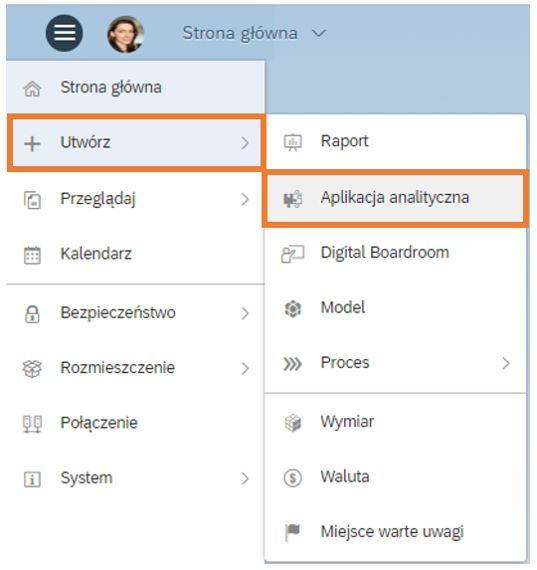
Interfejs dla aplikacji analitycznych składa się z Głównego obszaru zawartości, w centralnej części, gdzie umieszczane są wszystkie obiekty. W lewym panelu Struktura znajduje się lista aktualnie wykorzystywanych obiektów oraz zmiennych globalnych (do których odwołują się skrypty), a także zestaw elementów typu pop-up. Poza standardowymi funkcjami służącymi m.in. do zapisywania i udostępnia aplikacji oraz dodawania komponentów, górny pasek narzędzi pozwala na zmianę powyższych widoków (włączanie/wyłączanie). Dodatkowo aplikacja posiada okno informujące użytkownika o ewentualnych błędach i referencjach obiektów.
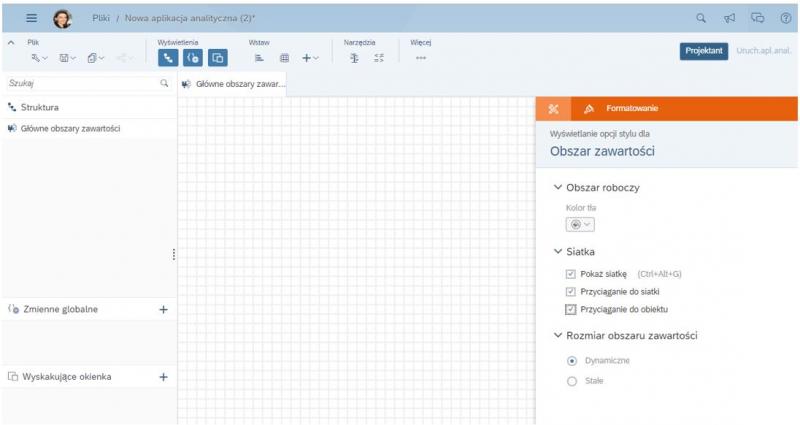
Dodawanie komponentów dla aplikacji analitycznej odbywa się za pomocą polecenia Wstaw, tak ja przy projektowaniu raportów i kokpitów. Elementy specyficzne dla aplikacji takie jak listy rozwijane, przyciski wyboru, linie filtra itp. nie są jednak dostępne w standardowym menu raportów.
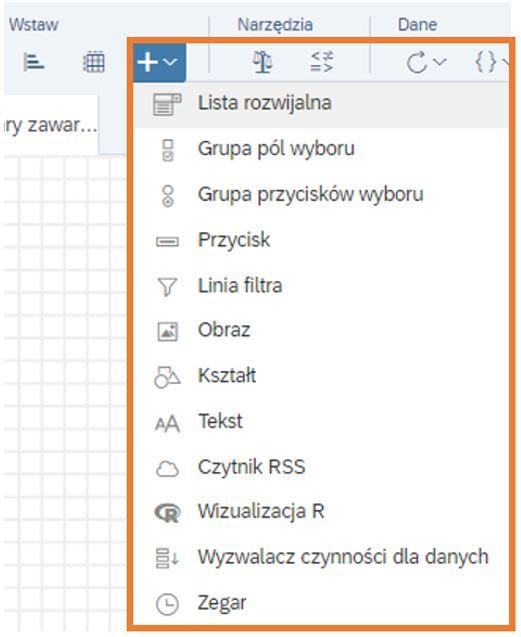
Do aplikacji analitycznych możemy dodawać wykresy i tabele, które będę pojawiać się w Głównym obszarze zawartości oraz na liście obiektów Struktury. Definiowanie źródeł danych i formatowanie wizualizacji jest podobne jak przy projektowaniu raportów. Wykorzystywany jest do tego Panel Edytora/Formatowania.
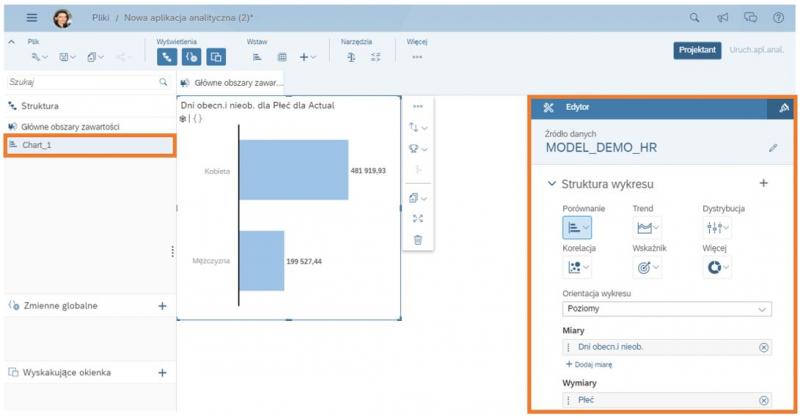
Do każdego obiektu aplikacji analitycznej można dodać skrypt, w którym użytkownik definiuje niestandardowe działania, takie jak interakcje i drążenie danych. Możliwość pisania skryptów jest dostępna w widoku Struktury po wybraniu ikony fx dla określonego obiektu. Projektant aplikacji ma wówczas dostęp do listy zdarzeń oraz okna edytora skryptu.
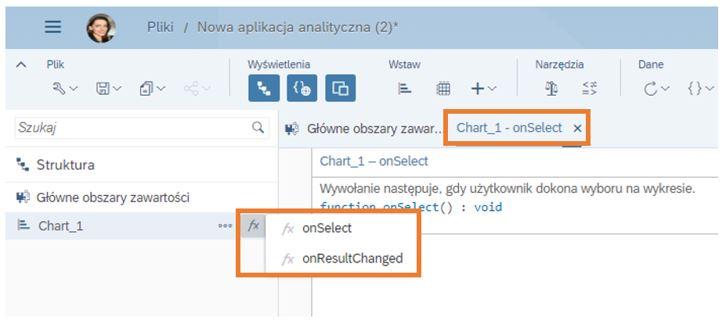
Po zakończeniu tworzenia aplikacji analitycznej istnieje możliwość przetestowania zastosowanych skryptów za pomocą trybu Uruch.apl.anal. Gotowa aplikacja zostaje wówczas uruchomiana w osobnym oknie przeglądarki.
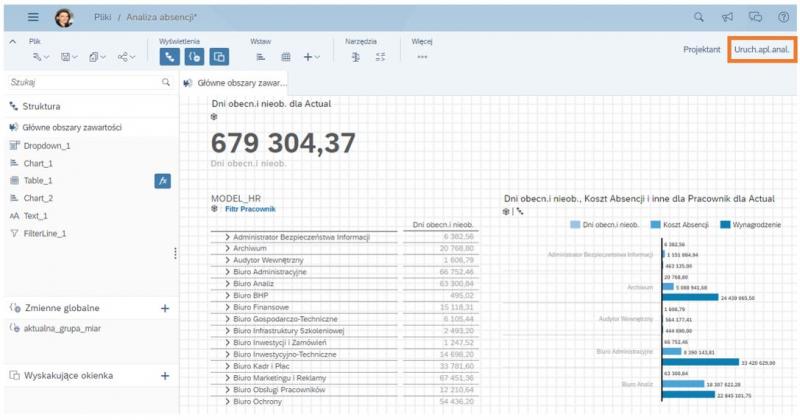
Opisane powyżej możliwości pokrywają się z podstawową funkcjonalnością znanego użytkownikom rozwiązania on-premise – SAP Lumira Designer, dotychczas jedynego narzędzia do projektowania zaawansowanych aplikacji analitycznych i planistycznych. Producent zapowiada jednak rozwój narzędzia chmurowego i wzbogacenie o bardziej rozbudowane funkcje np. wykorzystania obiektów kontenerowych, pozwalających na grupowanie elementów aplikacji, tworzenie własnych obiektów, komponent do analiz ad-hoc i wiele innych.
Zachęcamy Państwa do śledzenia naszej strony i facebooka, gdzie w kolejnych artykułach przestawimy przykłady wykorzystania skryptów w aplikacjach analitycznych oraz przekażemy najnowsze informacje dotyczące komponentu Application Design.
